El otro día, mientras escribía una publicación sobre prevenir el malware de Mac, Encontré una configuración incorporada en mi computadora para un firewall Mac. Aún más sorprendente que mi Mac tuviera un firewall incorporado fue el descubrimiento de que no estaba habilitado de manera predeterminada.
En esta publicación, voy a explicar qué hace el firewall, por qué no está habilitado de forma predeterminada, si debe habilitarlo o no y, por supuesto, cómo habilitarlo.
¡Entremos en ello!
Contenido
- ¿Qué es el firewall de Mac?
- ¿Qué hace el cortafuegos de Mac?
-
¿Debería utilizar el cortafuegos de Mac integrado?
- Cuándo usar el firewall de Mac
- Cuando no deberías usar el cortafuegos
- Cómo configurar el firewall en Mac
- Los mejores cortafuegos de terceros para Mac
-
Mantenga su computadora segura usando el firewall en Mac
- Artículos Relacionados:
¿Qué es el firewall de Mac?
El firewall de Mac es lo que se conoce como firewall de aplicaciones. Hay firewalls más robustos, pero la opción incorporada en Mac es bastante liviana.
Específicamente, el firewall se usa para evitar que computadoras y servidores externos se conecten a su Mac cuando usa Internet. Esto puede prevenir ciertos tipos de ataques de piratería.
Hay otras formas en que los piratas informáticos pueden violar su computadora mediante una conexión a Internet, por lo que el firewall de Mac no es una solución completa. Es una solución bastante ligera. Pero, como veremos, eso podría ser mejor que una solución más sólida para la mayoría de las personas.
¿Qué hace el cortafuegos de Mac?
El firewall evita que los dispositivos se conecten a su Mac cuando usa Internet. Por ejemplo, si estás en la cafetería y otro usuario de computadora intenta infiltrarse en tu Mac explotando el WiFi público vulnerable, el firewall de tu Mac lo detendrá.
Sin embargo, como se mencionó, no es una solución completa. Su firewall no impedirá que la mayoría de las aplicaciones ya instaladas en su computadora se conecten a una fuente externa a través de Internet. Por ejemplo, si descarga malware por accidente y esa aplicación obtiene permiso para atravesar su firewall, podrá conectarse a una fuente maliciosa a través de Internet.
En otras palabras, el firewall de Mac detiene los ataques entrantes, pero solo algunos ataques salientes. El malware aún puede engañar a su firewall (o a usted) una vez que lo haya instalado.
¿Debería utilizar el cortafuegos de Mac integrado?
Me sorprendió bastante descubrir que Apple deja el firewall desactivado intencionalmente de forma predeterminada. Sobre todo porque Apple es conocida por ser una máquina bastante segura.
Resulta que es la naturaleza segura de Mac lo que hace que el firewall integrado sea opcional. La mayoría de los usuarios nunca notarán que tienen un firewall y mucho menos lo necesitan.
Cuándo usar el firewall de Mac
Sin embargo, hay algunos casos en los que deberá utilizar el cortafuegos. Si es un desarrollador, probablemente debería activarlo. Eso se debe a que los desarrolladores suelen trabajar con localhost, creando canales vulnerables para que personas externas se conecten a su Mac.
El firewall evitará que los piratas informáticos aprovechen estos casos de uso y otras instancias similares.
Otra razón para usar el firewall en Mac es si usted es alguien que instala aplicaciones en su Mac desde Internet en lugar de la App Store. La descarga de malware sin un firewall habilitado puede hacer que ese malware entre en contacto con un servidor malicioso desde su Mac. Un cortafuegos normalmente bloqueará este comportamiento.
Cuando no deberías usar el cortafuegos
Por supuesto, hay una razón por la que Mac tiene el firewall desactivado de forma predeterminada, y es que la mayoría de los usuarios nunca lo necesitarán. Si no descarga aplicaciones a través de Internet con demasiada frecuencia y las examina antes de descargarlas, y si no es un desarrollador, debería estar bien.
La mayoría de los usuarios no solo no necesitan usar el firewall, sino que puede ser una molestia para muchos usuarios. Los juegos en tu Mac, por ejemplo, pueden verse afectados negativamente por el uso de un firewall. El cortafuegos puede bloquear la conectividad de tus juegos, dificultando el modo multijugador.
Eso no quiere decir que no debas habilitar el firewall en Mac. De la misma manera que la mayoría de los usuarios no notarán si está inhabilitado, la mayoría de los usuarios tampoco lo notarán. Agregará una cantidad mínima de seguridad, así como una cantidad mínima de inconvenientes. Entonces, si quieres estar seguro, no está de más habilitarlo.
Así es cómo.
Cómo configurar el firewall en Mac
En la barra de menú, haga clic en el logotipo de Apple, luego Preferencias del Sistema.
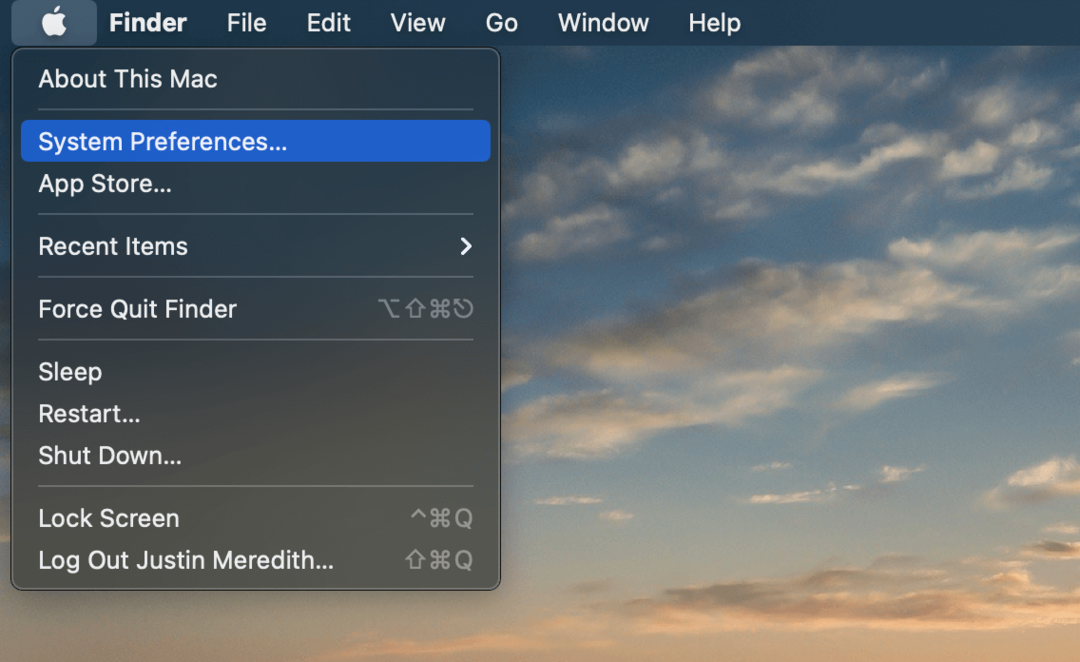
A continuación, haga clic en Seguridad y Privacidad.
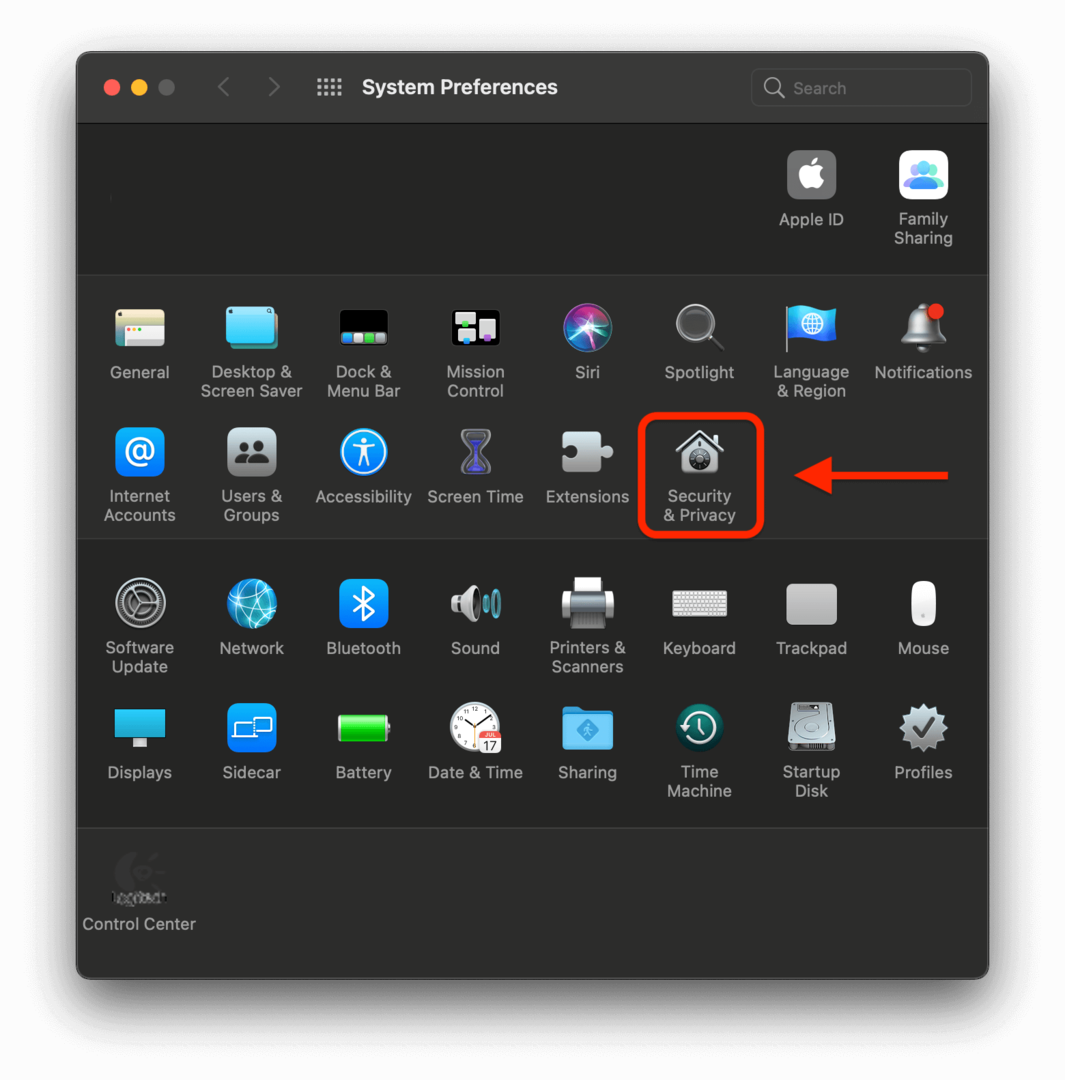
Luego, haga clic en el Cortafuegos pestaña.
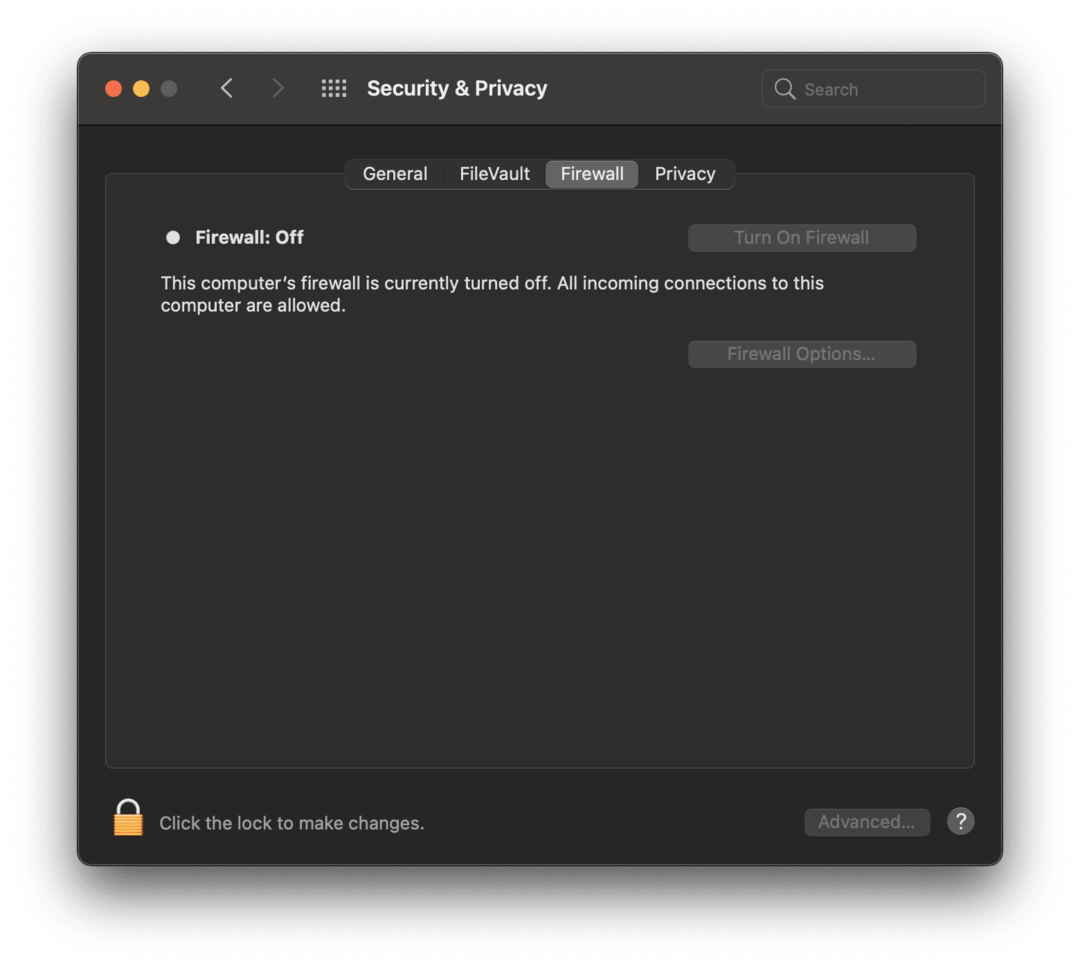
Probablemente verá un icono de candado en la parte inferior izquierda de esta pantalla. Haga clic en él, luego ingrese su contraseña para realizar cambios en esta pantalla.
Una vez que haya ingresado su contraseña, puede hacer clic en Encienda el cortafuegos para activar el cortafuegos de tu Mac.
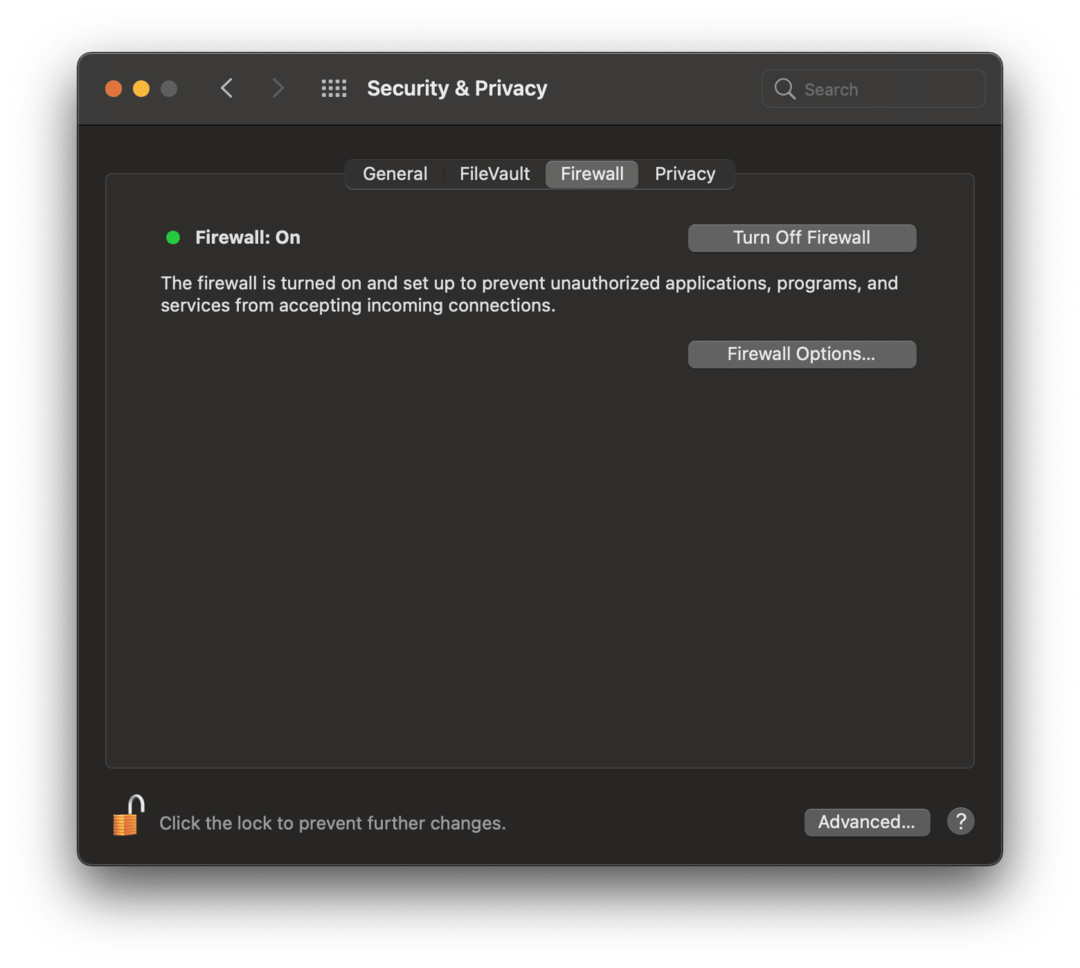
Si desea un mayor control sobre la configuración de su firewall, haga clic en Opciones de firewall ....
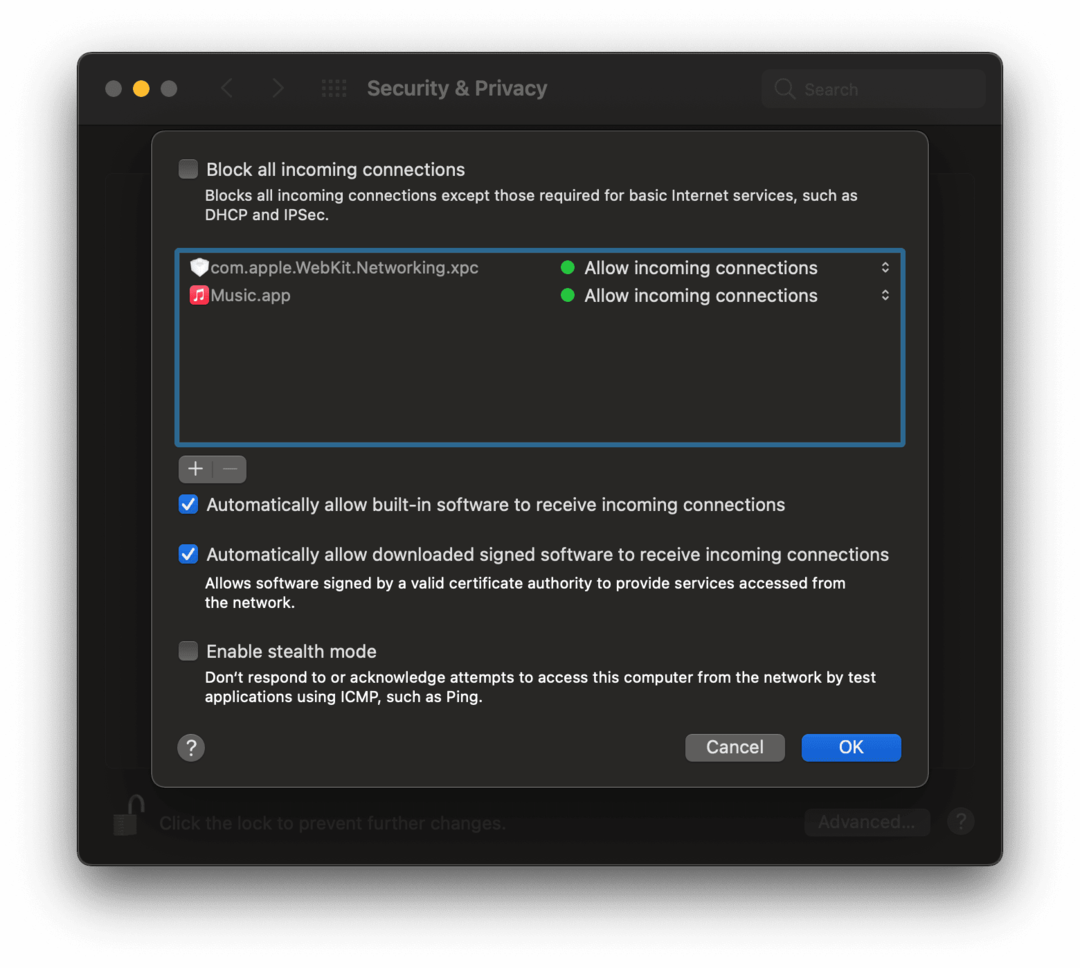
En esta pantalla, verá algunas opciones adicionales. A continuación, se muestra el desglose de Apple de lo que significan estas diferentes opciones:
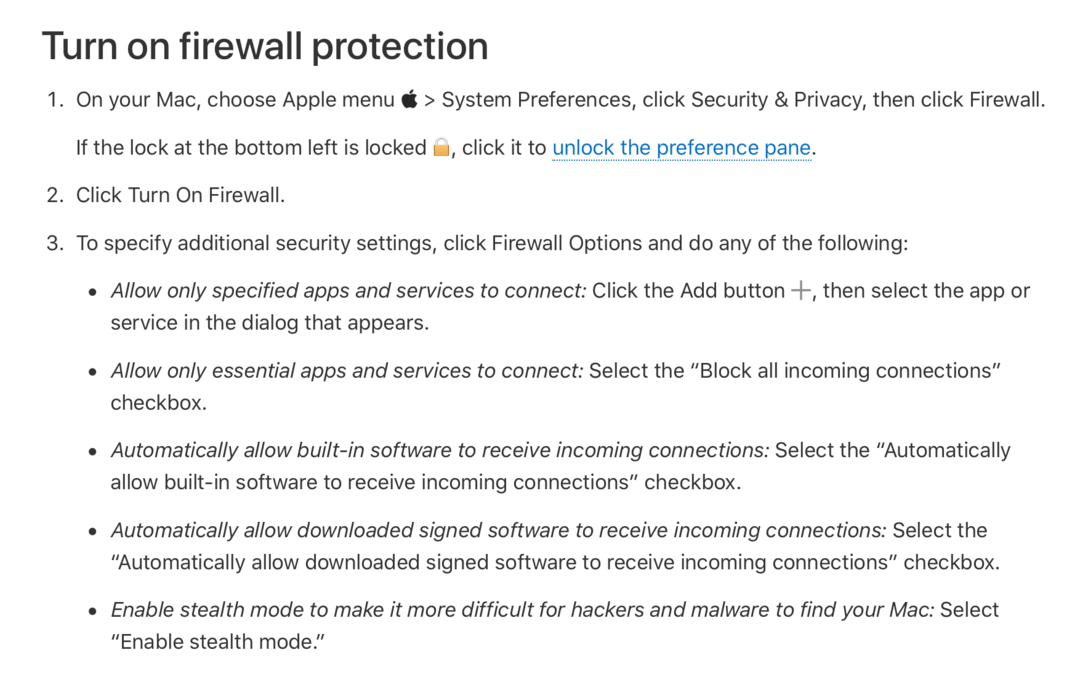
Para la mayoría de los usuarios (incluido yo mismo), activar el firewall y salir así debería ser bueno. Estos son solo para usuarios de alto riesgo o paranoicos.
¡Y eso es!
Los mejores cortafuegos de terceros para Mac
Como se mencionó, el firewall en Mac es una opción bastante liviana. Solo lo protegerá contra un tipo específico de vulnerabilidad. Si desea una protección de firewall más infalible, deberá buscar firewalls de terceros.
Antes de usar un firewall de terceros, sepa que estos pueden afectar el rendimiento de su Mac. Eso se debe a que no están integrados en el sistema operativo de su Mac. Además, es posible que no sean tan configurables, lo que puede alterar sustancialmente la usabilidad de su Mac. Ninguno de estos romperá su Mac, por supuesto, pero podrían eliminar por completo su capacidad para operar ciertas aplicaciones.
Con eso fuera del camino, aquí hay algunos firewalls de terceros para Mac que debe considerar:
- Pequeña snitch. Esta es una aplicación que recomendé recientemente en el Las mejores aplicaciones de macOS para la publicación de mayo de 2021. Es un poco caro ($ 45), pero es una aplicación súper robusta que le brinda control total y conocimiento de las conexiones de su Mac.
- Silencio de radio. Otra aplicación útil es Radio Silence. Este es mucho más simple que Little Snitch y es bueno para aquellos a quienes no les importa tanto el control completo de la conectividad. Es más robusto que el firewall de Mac, pero más fácil de usar que Little Snitch.
- Vallum. Por último está Vallum. Este es uno de los firewalls mejor calificados para macOS. Está en algún lugar entre Little Snitch y Radio Silence, y ofrece un alto grado de seguridad sin presentar una interfaz demasiado intimidante. Y por solo $ 15, es una opción bastante sólida.
Mantenga su computadora segura usando el firewall en Mac
Usar el firewall de Mac es una excelente manera de comenzar a aumentar la seguridad de su Mac. Esto es importante, ya que actualmente estamos experimentando más amenazas para Mac de lo habitual. Incluso ejecutivos de Apple como Craig Federighi han llamado la atención sobre el declive de la seguridad de las Mac.
Eso no quiere decir que las Mac sean computadoras inseguras (todavía están muy por delante de Windows). Pero la época en la que las Mac se consideraban intocables ha llegado a su fin. Habilitando el cortafuegos, usando un cortafuegos de terceros y siguiendo las mejores prácticas de seguridad, deberías tener una experiencia Mac segura.
Para obtener más consejos, trucos y todo lo relacionado con Apple, echa un vistazo al resto del blog de AppleToolBox.